Win11字体显示不全怎么回事 Win11字体显示不全解决办法
来源:zol
时间:2024-05-13 15:27:44 296浏览 收藏
文章不知道大家是否熟悉?今天我将给大家介绍《Win11字体显示不全怎么回事 Win11字体显示不全解决办法》,这篇文章主要会讲到等等知识点,如果你在看完本篇文章后,有更好的建议或者发现哪里有问题,希望大家都能积极评论指出,谢谢!希望我们能一起加油进步!
1、首先右键底部开始菜单,打开【设备管理器】。

2、接着展开【显示适配器】,双击打开下方显卡设备。
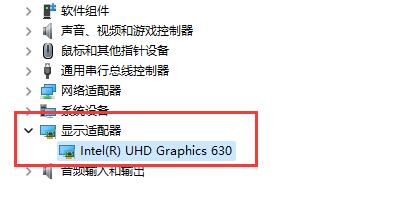
3、在驱动程序下,点击【更新驱动程序】。
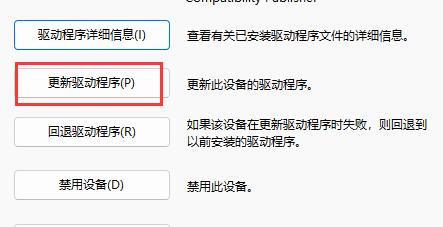
4、最后在其中选择【自动搜索驱动程序】,更新完成后看看能否解决问题。
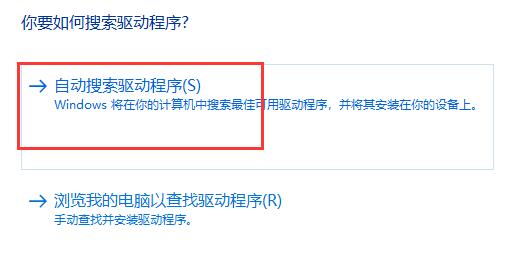
解决办法二:
1、如果更新驱动没用,可以尝试打开【显卡控制面板】
2、然后点击左上角显示,进入【更改分辨率】。
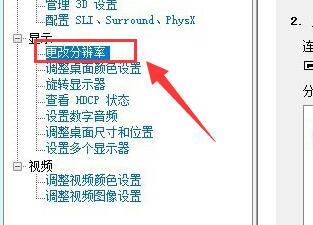
3、最后将输出颜色格式改为【RGB】,输出颜色深度改为【8bpc】并保持即可解决问题。
终于介绍完啦!小伙伴们,这篇关于《Win11字体显示不全怎么回事 Win11字体显示不全解决办法》的介绍应该让你收获多多了吧!欢迎大家收藏或分享给更多需要学习的朋友吧~golang学习网公众号也会发布文章相关知识,快来关注吧!
声明:本文转载于:zol 如有侵犯,请联系study_golang@163.com删除
相关阅读
更多>
-
501 收藏
-
501 收藏
-
501 收藏
-
501 收藏
-
501 收藏
最新阅读
更多>
-
484 收藏
-
197 收藏
-
436 收藏
-
423 收藏
-
340 收藏
-
143 收藏
-
206 收藏
-
328 收藏
-
334 收藏
-
199 收藏
-
317 收藏
-
298 收藏
课程推荐
更多>
-

- 前端进阶之JavaScript设计模式
- 设计模式是开发人员在软件开发过程中面临一般问题时的解决方案,代表了最佳的实践。本课程的主打内容包括JS常见设计模式以及具体应用场景,打造一站式知识长龙服务,适合有JS基础的同学学习。
- 立即学习 543次学习
-

- GO语言核心编程课程
- 本课程采用真实案例,全面具体可落地,从理论到实践,一步一步将GO核心编程技术、编程思想、底层实现融会贯通,使学习者贴近时代脉搏,做IT互联网时代的弄潮儿。
- 立即学习 516次学习
-

- 简单聊聊mysql8与网络通信
- 如有问题加微信:Le-studyg;在课程中,我们将首先介绍MySQL8的新特性,包括性能优化、安全增强、新数据类型等,帮助学生快速熟悉MySQL8的最新功能。接着,我们将深入解析MySQL的网络通信机制,包括协议、连接管理、数据传输等,让
- 立即学习 500次学习
-

- JavaScript正则表达式基础与实战
- 在任何一门编程语言中,正则表达式,都是一项重要的知识,它提供了高效的字符串匹配与捕获机制,可以极大的简化程序设计。
- 立即学习 487次学习
-

- 从零制作响应式网站—Grid布局
- 本系列教程将展示从零制作一个假想的网络科技公司官网,分为导航,轮播,关于我们,成功案例,服务流程,团队介绍,数据部分,公司动态,底部信息等内容区块。网站整体采用CSSGrid布局,支持响应式,有流畅过渡和展现动画。
- 立即学习 485次学习
